Вы здесь
Секреты удаления и восстановления фотографий в приложении Apple Photos
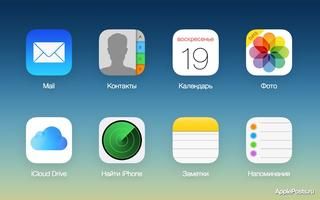 Приложение Фотографии(Photos) от Apple предоставляет возможность пользователям объединить свои фотографии и видео в одном и том же приложении на OS X и iOS, которые впоследствии синхронизируются между устройствами через iCloud. Удаленную из Photos фотографию возможно вернуть. Photos – качественное стандартное средство управления фотографиями на iOS и OS X. Большинству пользователей интернет магазина BIG MAG (не специалистов по Photoshop) он дает все необходимые возможности. Программа позволяет редактировать фотографии и оперативно создавать простые проекты – книги, открытки и слайдшоу.
Приложение Фотографии(Photos) от Apple предоставляет возможность пользователям объединить свои фотографии и видео в одном и том же приложении на OS X и iOS, которые впоследствии синхронизируются между устройствами через iCloud. Удаленную из Photos фотографию возможно вернуть. Photos – качественное стандартное средство управления фотографиями на iOS и OS X. Большинству пользователей интернет магазина BIG MAG (не специалистов по Photoshop) он дает все необходимые возможности. Программа позволяет редактировать фотографии и оперативно создавать простые проекты – книги, открытки и слайдшоу.Если удалить изображение в Photos, оно в действительности сразу не удаляется. Изображение хранится 30 дней до безвозвратного удаления. Пока 30 дней не истекли, картинку можно восстановить или осуществить ее немедленное удаление. Кроме того, есть возможность скрыть фотографии.
Photos для iOS
В приложении Photos на iOS нажмите кнопку “Альбомы” в нижнем ряду, потом нажмите альбом “Недавно удаленные”. Можно нажать кнопку “Выбрать” в правом верхнем углу и выбрать несколько фотографий. Для каждой фотографии будет показано количество дней, оставшееся до ее автоматического необратимого удаления. Если выбрано несколько фотографий, в верхнем левом углу появятся две новые опции - “Удалить все” или “Восстановить все”. Если выбрана одна фотография, то в левом нижнем углу будет находиться кнопка “Удалить” для безвозвратного удаления. Кнопка “Восстановить” будет в правом нижнем углу. Если вернуться в каталог с фотографиями, отснятыми камерой устройства, или в альбомы, то при долгом нажатии на фото появятся опции для копирования или скрытия данного фото. К скрытым фотографиям впоследствии можно получить доступ из “Альбомов” и путем нажатия на альбом “Скрытые”. Откройте альбом Скрытые, и при длительном нажатии на любое фото в нем оно снова станет видимым.
Выберите фотографии в альбоме Скрытые, чтобы добавить их в новый альбом на своем устройстве Apple с защитной пленкой http://bigmag.com.ua/aksesuary/screen-protectors/zashhitnye-plenki-dlja-iphone-6-6plus. Вернуть фотографии на их старые места можно будет, только если сделать их видимыми.
Теперь рассмотрим приложение Photos для OS X
Приложение Photos в OS X по умолчанию не показывает альбом недавно удаленных фотографий, так что сначала придется его активировать. Откройте меню “Файл” и выберите “Показывать недавно удаленные”. В OS X проще выбирать фотографии, потому что можно выбирать путем клика мышью, воспользоваться лассо для выбора группы, или применить “Command” для выбора отдельных снимков. В верхнем правом углу будут находиться две кнопки для восстановления и удаления фотографий. Число дней, оставшихся до окончательного удаления, отображается под каждой удаленным снимком. Чтобы скрыть фотографии, понадобится выбрать их и нажать правую кнопку мыши, чтобы появилось контекстное меню с опцией скрытия. Выскочит предупреждение, что нужно будет активировать альбом Скрытые, чтобы просмотреть скрытые фото.
Для активации альбомы Скрытые откройте меню “Вид” и нажмите “Показать альбом скрытых фотографий”. Теперь он будет отображаться на панели альбомов приложения Photo. Откройте альбом Скрытые, выберите снимки и щелкните правой кнопкой мыши, чтобы снять с них невидимость.
Другие материалы
|
Скользкие места С++. Вы держите в руках руков |
В книге рассмотрены наиболее часто встречающиеся заразные и незаразные заболевания кроликов и нутрий. Приведены способы их лечения, а также основные методы предотвращения и профилактики. |
|
|
С чего все начинается. Вы мирно спите в любимой кровати. Внезапно у вас появляется неконтролируемый зуд на шее и спине. К утру эти зудящие пятна распухают, а вокруг них образуются новые высыпания. |
|
Иллюстрированное пособие по об |
|
|
В современном мире развитие техники идёт семимильными шагами. |
С |
|
Приведены технические характеристики основного электрооборудования на |
Статья рассказывает о заключенных-художниках, творивших в концентрационных лагерях во время Второй мировой войны. Выставку картин можно будет посмотреть c 27 января в Берлине в здании Бундестага. |